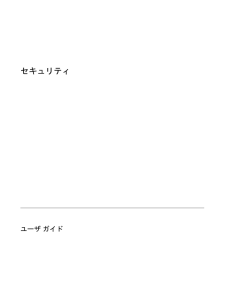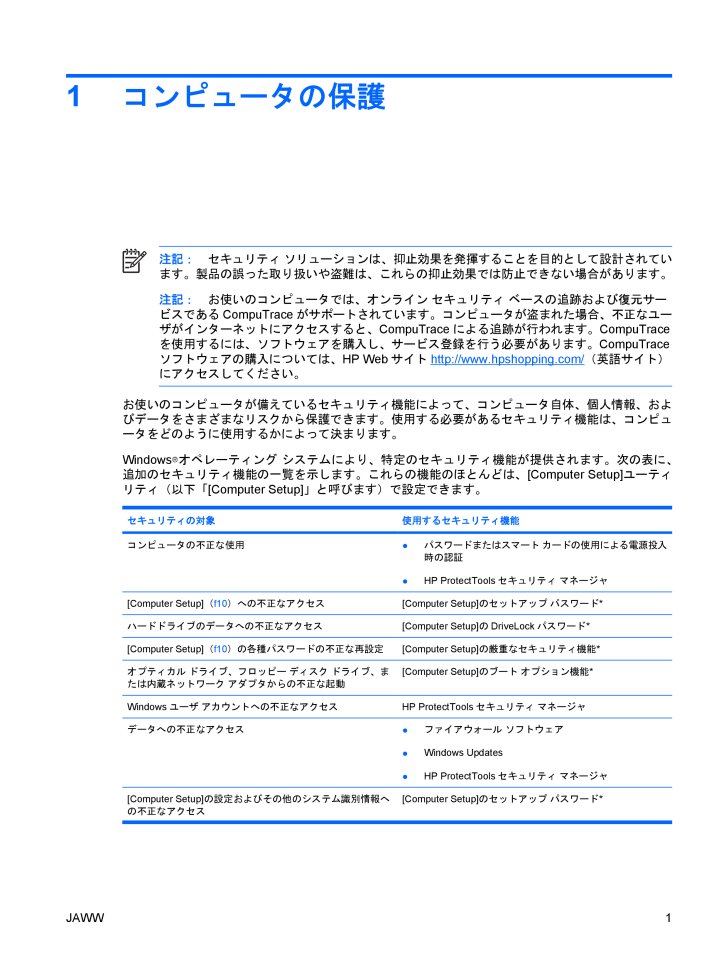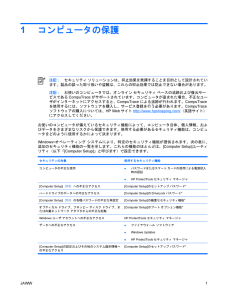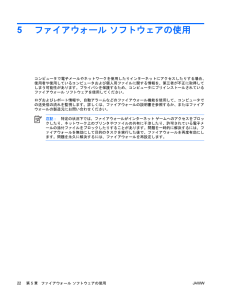2

1コンピュータの保護注記:セキュリティ ソリューションは、抑止効果を発揮することを目的として設計されています。製品の誤った取り扱いや盗難は、これらの抑止効果では防止できない場合があります。注記:お使いのコンピュータでは、オンライン セキュリティ ベースの追跡および復元サービスであるCompuTraceがサポートされています。コンピュータが盗まれた場合、不正なユーザがインターネットにアクセスすると、CompuTraceによる追跡が行われます。CompuTraceを使用するには、ソフトウェアを購入し、サービス登録を行う必要があります。CompuTraceソフトウェアの購入については、HP Webサイトhttp://www.hpshopping.com/ (英語サイト)にアクセスしてください。お使いのコンピュータが備えているセキュリティ機能によって、コンピュータ自体、個人情報、およびデータをさまざまなリスクから保護できます。使用する必要があるセキュリティ機能は、コンピュータをどのように使用するかによって決まります。Windows®オペレーティング システムにより、特定のセキュリティ機能が提供されます。次の表に、追加のセキュリティ機能の一覧を示します。これらの機能のほとんどは、 [Computer Setup]ユーティリティ(以下「[Computer Setup]」と呼びます)で設定できます。セキュリティの対象 使用するセキュリティ機能コンピュータの不正な使用●パスワードまたはスマート カードの使用による電源投入時の認証●HP ProtectToolsセキュリティ マネージャ[Computer Setup] (f10)への不正なアクセス [Computer Setup] のセットアップ パスワード*ハードドライブのデータへの不正なアクセス [Computer Setup] のDriveLockパスワード*[Computer Setup] (f10)の各種パスワードの不正な再設定 [Computer Setup] の厳重なセキュリティ機能*オプティカル ドライブ、フロッピー ディスク ドライブ、または内蔵ネットワーク アダプタからの不正な起動[Computer Setup] のブート オプション機能*Windowsユーザ アカウントへの不正なアクセス HP ProtectToolsセキュリティ マネージャデータへの不正なアクセス●ファイアウォール ソフトウェア●Windows Updates●HP ProtectToolsセキュリティ マネージャ[Computer Setup] の設定およびその他のシステム識別情報への不正なアクセス[Computer Setup] のセットアップ パスワード*JAWW 1